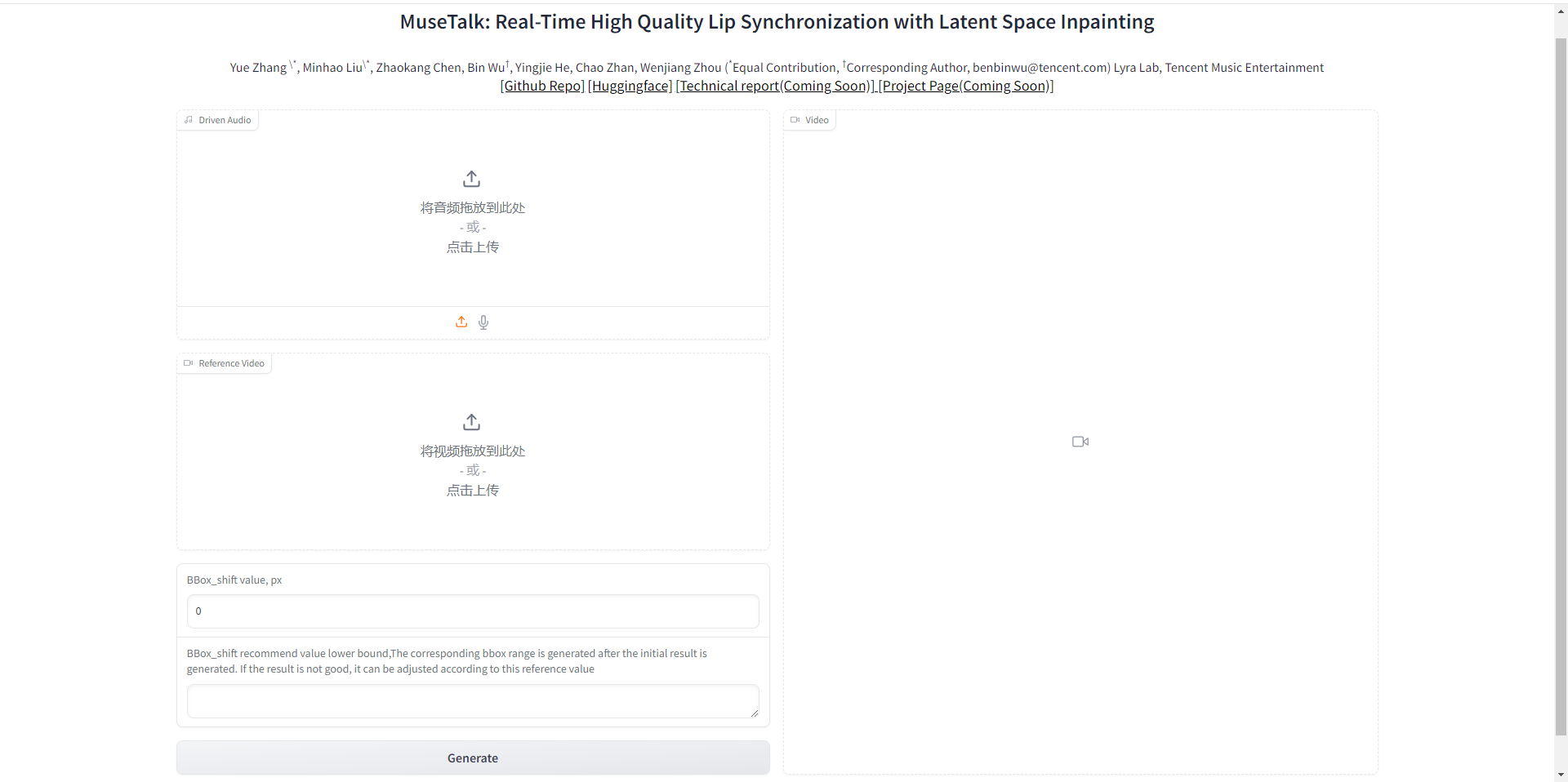MuseTalk模型构建指南
一、介绍
MuseTalk 是由腾讯团队开发的先进技术,它是一个实时的音频驱动唇部同步模型。该模型能够根据输入的音频信号,自动调整数字人物的面部图像,使其唇形与音频内容高度同步。
二、特点
- 多语言支持:该模型支持多种语言,包括中文、英文和日文,能够服务于不同语言的用户群体。
- 逼真的同步效果 :MuseTalk 生成的唇部动作与音频内容高度同步。
- 出色的生成能力 :MuseTalk 在口型生成方面表现出色,尤其擅长真人视频生成。这种高度逼真的口型同步效果提升了视频的真实感和观看体验。
三、模型构建过程
1. 更新基础软件包:
apt-get update
apt-get upgrade
apt-get install -y wget unzip lsof net-tools openssh-server git git-lfs gcc cmake build-essential
apt-get install -y libsndfile1 espeak-ng ffmpeg libasound-dev libportaudio2 libsqlite3-dev
2. 安装 GPU 依赖:CUDA
- 下载 CUDA Toolkit 的密钥环
- 使用
wget工具从 NVIDIA 官方下载 CUDA Toolkit 的 GPG 密钥环。这个密钥环用于在安装过程中验证 CUDA 包的签名。
- 使用
- 安装 CUDA Toolkit 的密钥环
- 使用
dpkg工具安装下载的密钥环.deb文件。这确保了系统可以验证 CUDA 包的真实性。
- 使用
- 更新本地包索引
- 使用
apt-get update命令更新本地的软件包索引,确保安装时使用的是最新的包信息。
- 使用
- 安装 CUDA Toolkit
- 使用
apt-get install命令安装 CUDA Toolkit 12.1。-y选项自动接受所有提示,无需手动确认。
以下是具体的命令:
- 使用
wget https://developer.download.nvidia.com/compute/cuda/repos/ubuntu2204/x86_64/cuda-keyring_1.0-1_all.deb
dpkg -i cuda-keyring_1.0-1_all.deb
apt-key del 7fa2af80
apt-get update
apt-get -y install cuda-toolkit-12-1
- 配置系统环境
export PATH=/usr/local/cuda/bin:$PATH
export LD_LIBRARY_PATH=/usr/local/cuda/lib64:$LD_LIBRARY_PATH
source ~/.bashrc
3. 安装 Miniconda:
- 下载 Miniconda 安装脚本 :
- 使用
wget命令从 Anaconda 的官方仓库下载 Miniconda 的安装脚本。Miniconda 是一个更小的 Anaconda 发行版,包含了 Anaconda 的核心组件,用于安装和管理 Python 包。
- 使用
- 运行 Miniconda 安装脚本 :
- 使用
bash命令运行下载的 Miniconda 安装脚本。这将启动 Miniconda 的安装过程。
- 使用
# 下载 Miniconda 安装脚本
wget https://repo.anaconda.com/miniconda/Miniconda3-py310_22.11.1-1-Linux-x86_64.sh
# 运行 Miniconda 安装脚本
bash Miniconda3-py310_22.11.1-1-Linux-x86_64.sh
# 初次安装需要激活base环境
conda init bash
source ~/.bashrc
- 注意事项:
- 请确保您的系统是 Linux x86_64 架构,因为下载的 Miniconda 版本是为该架构设计的。
- 在运行安装脚本之前,您可能需要使用
chmod +x Miniconda3-py310_22.11.1-1-Linux-x86_64.sh命令给予脚本执行权限。 - 安装过程中,您将被提示是否同意许可协议,以及是否将 Miniconda 初始化。通常选择 "yes" 以完成安装和初始化。
- 安装完成后,您可以使用
conda命令来管理 Python 环境和包。
如果链接无法访问或解析失败,可能是因为网络问题或链接本身的问题。请检查网络连接,并确保链接是最新的和有效的。如果问题依旧,请访问 Anaconda 的官方网站获取最新的下载链接。
4. 从 github 仓库克隆项目:
- 克隆存储库:
git clone https://gitee.com/empty-snow/MuseTalk.git --depth 1- 这个命令使用
git clone从指定的 GitHub 地址克隆 "Linly-Talker" 项目。--depth 1参数告诉 Git 只下载最新的历史记录,这减少了需要下载的数据量,使得克隆过程更快。如果没有--depth参数,默认情况下 Git 会克隆整个项目的所有提交历史。
- 切换目录:
cd MuseTalk- 这个命令使用
cd(change directory)命令切换当前工作目录到刚才克隆的 "MuseTalk" 目录中。这意味着接下来执行的所有命令都是在该项目目录下执行。
# 克隆 MuseTalk 项目,只包含最新的提交历史
git clone https://gitee.com/empty-snow/MuseTalk.git --depth 1
# 切换到克隆的项目目录中
cd MuseTalk
请注意,如果 https://github.com/Kedreamix/Linly-Talker.git这个链接不存在或者无效,git clone 命令将不会成功克隆项目,并且会报错。确保链接是有效的,并且您有足够的权限访问该存储库。
5. 创建虚拟环境:
# 升级 pip
python -m pip install --upgrade pip
# 更换 pypi 源加速库的安装
pip config set global.index-url https://pypi.tuna.tsinghua.edu.cn/simple
# 创建一个名为 musetalk 的新虚拟环境,并指定 Python 版本为 3.10.8
conda create -n musetalk python=3.10.8
# 激活新创建的虚拟环境
conda activate musetalk
6. 下载预训练模型:
-
切换目录 :
cd /MuseTalk- 这个命令用于切换当前工作目录到
/MuseTalk。这通常是一个项目的根目录,其中包含了项目的所有文件和子目录。
-
下载权重 :
-
weights
-
sd-vae-ft-mse
-
whisper
-
dwpose
-
face-parse-bisent
-
resnet18
进入以上链接,按照下面的要求进行模型下载和保存:
./models/
├── musetalk
│ └── musetalk.json
│ └── pytorch_model.bin
├── dwpose
│ └── dw-ll_ucoco_384.pth
├── face-parse-bisent
│ ├── 79999_iter.pth
│ └── resnet18-5c106cde.pth
├── sd-vae-ft-mse
│ ├── config.json
│ └── diffusion_pytorch_model.bin
└── whisper
└── tiny.pt
7. 安装模型依赖库:
- 切换到项目目录
# 切换到项目工作目录
cd /MuseTalk
- 安装 FFmpeg
# 在base环境中安装特定版本的FFmpeg
conda install ffmpeg==4.2.2
- 安装 WebUI 依赖
# 安装WebUI界面所需的Python依赖库
pip install -r requirements.txt
- 安装 TensorBoard nightly 版本
# 安装TensorBoard的nightly版本,使用阿里云的PyPI镜像源
pip install tb-nightly -i https://mirrors.aliyun.com/pypi/simple
- 安装 OpenMIM
# 安装OpenMIM,一个用于管理模型和依赖的工具
pip install --no-cache-dir -U openmim
- 安装 MMEngine
# 安装MMEngine,一个通用的深度学习训练框架
mim install mmengine
- 安装 MMCV
# 安装MMCV(MegEngine Model Center Vision),至少2.0.1版本
mim install "mmcv>=2.0.1"
- 安装 MMDetection
# 安装MMDetection,至少3.1.0版本的目标检测框架
mim install "mmdet>=3.1.0"
- 安装 MMPose
# 安装MMPose,至少1.1.0版本的人体姿态估计框架
mim install "mmpose>=1.1.0"
8. 运行项目:
cd /MuseTalk
python app.py
四、网页演示